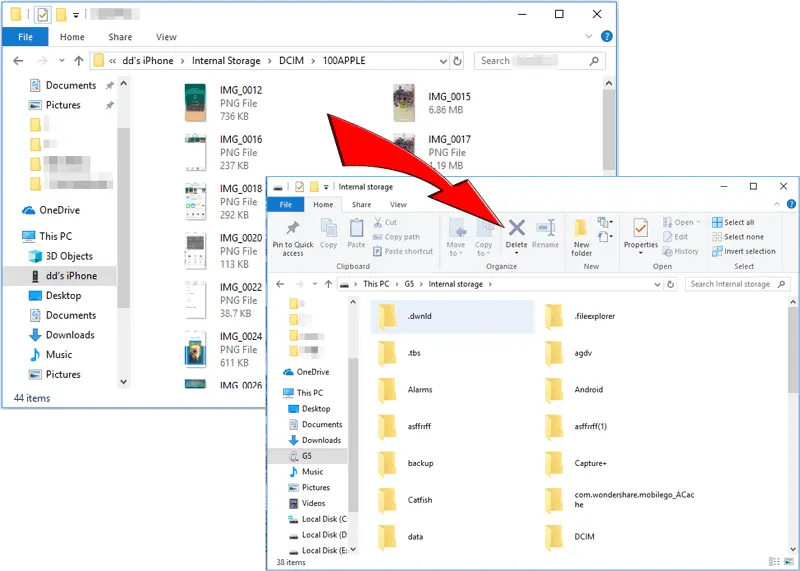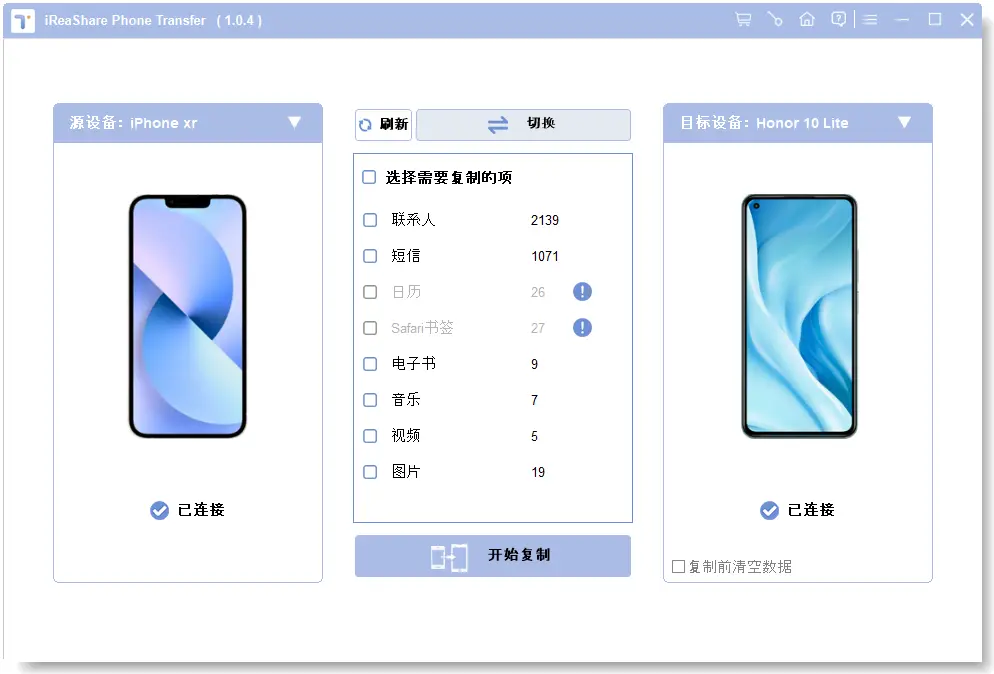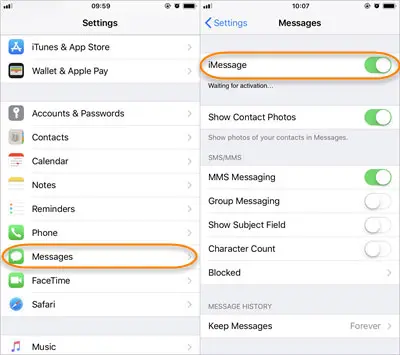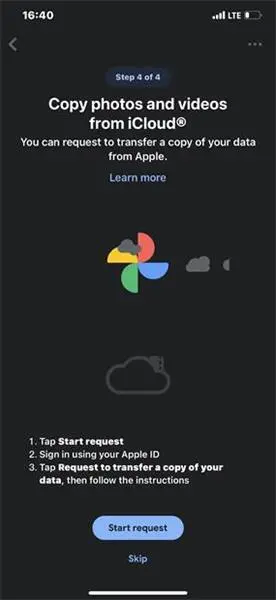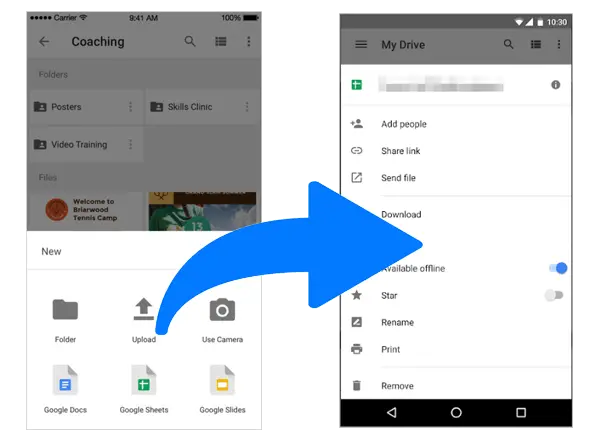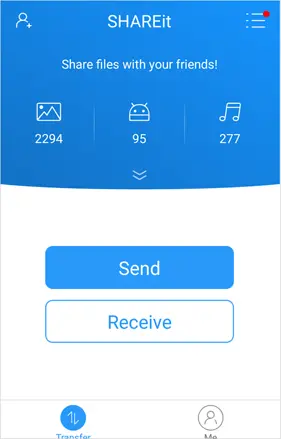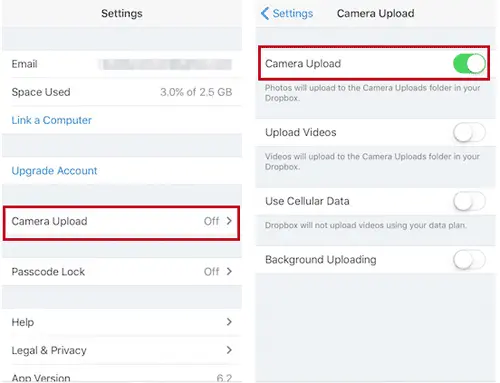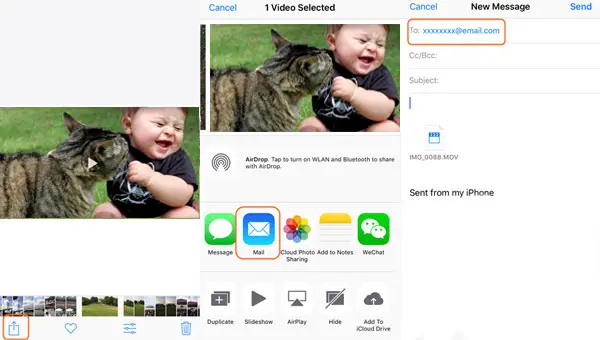隨着越來越多的人選擇雙手機,管理它們之間的數據傳輸變得至關重要。從舊款 iPhone(如 iPhone 15)換到新款 Android 手機(如三星 Galaxy S24)需要克服不同操作系統的挑戰。
但不用擔心!本完整教程概述瞭如何輕鬆高效地將視頻從 iPhone 發送到 Android 的7 種方法。請繼續關注分步解決方案,以無縫實現您的目標。
方法 1:如何通過文件資源管理器將視頻從 iPhone 發送到 Android
想要在從 iPhone 切換到 Android時通過拖放複製視頻,而無需第三方工具?使用文件資源管理器,您可以通過 USB 連接兩個設備後將文件從 iPhone 的視頻文件夾拖到 Android 的視頻文件夾。
如何使用文件資源管理器將清晰的視頻從 iPhone 發送到 Android?
- 使用 USB 數據線將您的兩部智能手機連接到計算機。
- 出現提示時,單擊“允許”,授權您的計算機訪問 iPhone 的文件。
- 按照指示授予對 Android 文件的訪問權限。
- 連接後,在“我的電腦”下的“便攜式設備”文件夾中找到兩個設備的文件夾。
- 在 iPhone 上的“DCIM”文件夾中,將選定的視頻拖放到 Android 上的視頻文件夾中。
方法 2:如何專業地將視頻從 iPhone 發送到 Android [無質量損失]
將視頻從 iPhone 傳輸到 Android 可能很複雜,但使用iReaShare Phone Transfer,這項任務變得無縫銜接。這款多功能手機傳輸工具簡化了跨平台數據傳輸,只需單擊一下即可將視頻和各種數據從 iPhone 傳輸到 Android 設備。
該產品可高效處理大文件傳輸,確保傳輸高質量視頻時不會損失質量。它支持視頻、照片、音樂、聯繫人、消息、文檔等的無縫遷移。通過輕鬆連接、簡單點擊和快速傳輸,它可保留原始文件質量。
兼容手機型號:
- 整整一代 Apple 設備:iPhone 15/15 Plus/15 Pro (Max)、iPhone 14/13/12/11/X/8/7/6、iPod touch、iPad 等。
- 6000 多部 Android 手機:三星 Galaxy、小米、OPPO、TECNO、Infinix、Itel、vivo、realme、摩托羅拉、華為、谷歌、T-Mobile、BLU、阿爾卡特、Wiko 等。
接下來,按照使用 iReaShare Phone Transfer將長視頻從 iPhone 發送到 Android 的詳細步驟進行操作:
步驟1.打開數據傳輸程序
在電腦上安裝並運行該軟件。使用 USB 數據線將兩部手機連接到電腦。一旦該工具成功檢測到您的智能手機,就會出現一個界面。
注意:兩個設備的位置通常是隨機顯示的。您可以單擊“翻轉”來切換它們的順序,以正確指定源設備和目標設備。
步驟2。將視頻從 iPhone 發送到 Android
識別成功後,界面會顯示如下數據,選擇“視頻”選項,點擊“開始複製”按鈕,即可開始將視頻從iPhone傳輸到Android。
使用第三方程序傳輸視頻時是否有任何隱私問題?iReaShare Phone Transfer 以其安全性和數據隱私而聞名,已獲得超過一百萬用户的信任。從官方網站獲取鏈接時,您的隱私和數據安全是有保障的。
方法 3:如何使用 Switch to Android 將視頻從 iPhone 發送到 Android
谷歌推出了“切換到 Android”服務,方便用户從 iPhone 過渡到 Android。該服務簡化了流程 - 將手機連接到電腦、關閉 iMessage 以及無線傳輸各種數據。以下是具體操作方法:
- 從 App Store 在您的 iPhone 上安裝Google Switch to Android應用。
- 打開應用程序,接受條款和服務,然後點擊“開始”即可啓動。
- 通過 USB 將兩個設備連接到計算機,確保按照指示關閉“iMessage”。
- 點擊“開始請求”,使用您的 Apple ID 登錄,然後開始轉移過程。
方法 4:如何使用 Google Drive 將視頻從 iPhone 發送到 Android
Apple 用户現在可以將 iPhone 備份到 Google Drive。同時,這項服務還有助於將視頻從 iOS 傳輸到 Android:從 iPhone 上傳視頻,然後將其下載到 Android 手機上。Google Drive 非常適合大文件,提供 15GB 的免費存儲空間。
如何通過 Google Drive 將長視頻從 iPhone 發送到 Android?
- 在您的 iPhone 設備上獲取Google Drive應用程序。
- 啓動 Google Drive 應用,點擊右下角的加號圖標,然後選擇“上傳 > 照片/視頻”。
- 選擇要傳輸的視頻,然後點擊右上角的“上傳”。
- 在 Android 手機上,打開 Google Drive 應用並使用相同的帳户登錄。
- 點擊左上角的菜單欄,選擇“最近”;您會找到已上傳的視頻。要將視頻下載到設備的圖庫,請點擊每個視頻旁邊的三個點圖標。
Google Drive 還允許您通過共享鏈接或邀請特定人員來私下共享視頻。您可以控制誰可以訪問共享內容。此外,您不一定需要在同一個 Wi-Fi 網絡上才能使用 Google Drive 將視頻從 iPhone 發送到 Android。
方法 5:如何使用 SHAERit 將視頻從 iPhone 傳輸到 Android
SHAREit 是一款快速可靠的應用程序,可簡化從 iPhone 到 Android 的視頻傳輸。首先,在兩台設備上安裝此應用程序,按照説明操作,即可無縫傳輸視頻。以下是詳細指南:
- 在 Android 上啓動SHAREit並按“接收”按鈕以建立 Wi-Fi 熱點。
- 訪問您的 iPhone 設置,轉到 Wi-Fi,然後使用 SHAREit 密碼連接到熱點。
- 在 iPhone 上打開 SHAREit 並選擇“發送”。
- 選擇要與 Android 共享的視頻並在 Android 上接收文件。
方法 6:如何通過 Dropbox 將視頻從 iPhone 分享到 Android
Dropbox 是一個基於雲的存儲,用於跨設備保存、訪問和共享文件。它支持在各種平台上無縫同步、協作和便捷的文件管理。
如何使用 Dropbox 將高質量視頻從 iPhone 發送到 Android?
- 在您的 iPhone 和 Android 手機上下載並安裝Dropbox 。
- 在您的 iPhone 上打開 Dropbox 應用程序並使用您的帳户登錄。
- 如果您沒有帳户,請註冊一個免費帳户。
- 激活 Dropbox 上的“相機上傳”功能,可將新拍攝的視頻自動上傳到您的 Dropbox 帳户。
- 對於特定視頻,請在任何 Dropbox 文件夾中選擇“菜單”,單擊“上傳”,然後選擇要上傳的視頻。
- 在 Android 手機上打開 Dropbox 應用,使用同一個帳户登錄,即可訪問從 iPhone 上傳的所有視頻。之後,您甚至可以在 Android 上分享 Dropbox 中的視頻/照片。
注意: Dropbox 可能對免費帳户有文件大小限制。請檢查您的帳户類型,如果您需要更多存儲空間或有更大的視頻文件,請考慮升級。
方法 7:如何通過電子郵件將視頻從 iPhone 發送到 Android
對於小尺寸的視頻,電子郵件是一種方便的發送視頻的方式。Yahoo 和 Gmail 通常允許最大 25 MB 的附件,而 Hotmail、iCloud Mail 和其他郵件的附件限制較小,為 20 MB。步驟如下:
- 確認可靠的互聯網連接以便將 iPhone 視頻發送到 Android。
- 打開照片應用,找到所需的視頻,然後單擊左下角的共享選項。
- 從共享選項中選擇郵件圖標,填寫收件人的電子郵件 ID,然後將視頻作為附件發送。
- 在您的 Android 設備上,使用收件人的電子郵件 ID 登錄,打開發送的電子郵件,然後將視頻下載到 Android。
關於 iPhone 到 Android 視頻傳輸的常見問題解答
問題 1:我可以使用藍牙或 AirDrop 將視頻從 iPhone 傳輸到 Android 嗎?
不行!AirDrop 是 Apple 設備獨有的功能,它阻止通過藍牙將視頻從 iPhone 傳輸到 Android。Apple 不支持通過藍牙將數據傳輸到非 Apple 設備。
問題 2:iOS 和 Android 之間複製視頻是否存在兼容性問題?
在某些情況下,iOS 和 Android 之間的視頻格式可能有所不同。確保視頻格式與兩個平台兼容,或使用可以處理格式轉換的應用程序。
如何快速發送高質量/長視頻而不丟失數據
雖然將視頻從 iPhone 傳輸到 Android 存在挑戰,但並不像想象的那麼難。閲讀完本文後,這個過程應該會更清楚。在可用的七種方法中,iReaShare Phone Transfer是您的最佳選擇,部分原因是它對視頻沒有大小限制,並且可以在各種手機型號上無縫運行。更重要的是,如果您想發送大型或清晰的視頻文件,它可以將其處理得相當好,確保從 iPhone 和 Android 快速安全地傳輸。